| ●プログラムの起動。 |
|
ディスクトップにあるアイコンをダブルクリックしてインストールした、ETC-GET!
を起動してください。
(スタートメニューから、プログラム、 ETC-GET、ETCデータ取得 でも可能です。)

|
| ●事前設定項目 - IDリストの作成 |
|
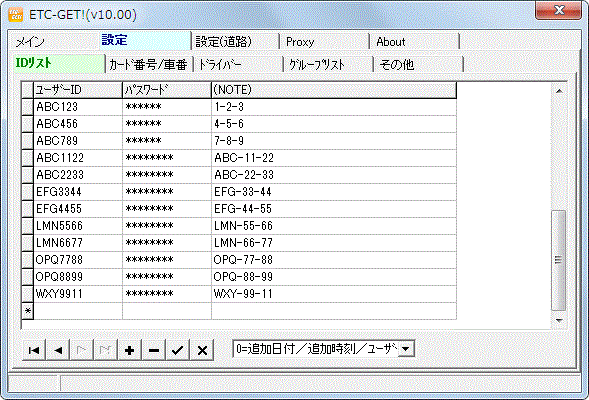
|
|
【ETC利用照会サービス(登録型)】にて登録した、『ユーザーID』 と 『パスワード』 を登録します。
| ユーザーID |
【ETC利用照会サービス(登録型)】にて登録した、『ユーザーID』を指定します。 |
| パスワード |
ユーザーID 登録時に用いた、『パスワード』を入力します。 |
| (NOTE) |
複数の ID を使用する際に、識別判断できるように、名称を付けることが可能です。(未入力可) |
※事前に、【ETC利用照会サービス(登録型)】にて、『ユーザーID』を用いて、ログインを行い、『ETCカード』 の登録が必要となります。
|
|
|
| ●各種処理 |
|
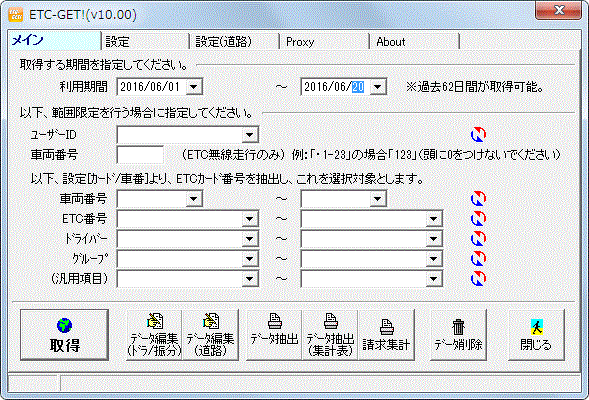
|
|
■利用履歴の取得 |
|
| 利用期間 |
高速道路を利用した日付を指定します。
日付入力の脇にある【▼】ボタンを押すとカレンダーが表示されます。 |
以下、それぞれの値を指定した場合には、取得されるデータが限定されます。
| ユーザーID |
指定された、【ユーザーID】に登録されている【カード番号】のデータが取得されます。 |
| 車両番号 |
指定された、【車両番号】のデータが取得されます。
※ETC無線走行のみとなります。 |
次の範囲指定項目
・車両番号
・カード番号
・ドライバー
・グループ
・(汎用項目)
それぞれの値を指定した場合には、【取得リスト】より【カード番号】を抽出し、該当する【カード番号】のデータが取得されます。
利用期間を入力して 【取得】ボタンを押してください、データ取得処理を開始します。
データが取得できた場合には、データベースに保存され、今回取得分の一覧表印刷がプレビューされます。
また、取得されたものはデータベースに保存されますが、同時に CSV 形式ファイルで保存されます。
※(ファイル名【 ETCGETS.CSV 】 に固定の為、以前の取得したデータが存在する場合には、同名にて上書きされますので、別途保存したい場合は、ファイル名を変更するか別なフォルダへコピー(移動)をして下さい。
|
|
■データ抽出 |
|
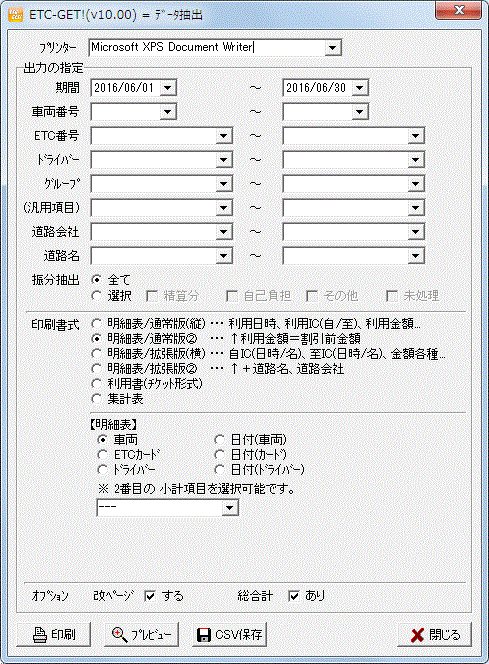
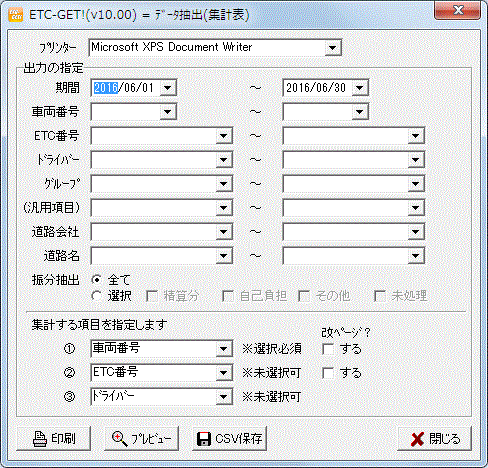
保存されているデータを指定の範囲で抽出し、印刷や CSVファイル形式に出力が可能です。
|
|
■請求額算出 |
|
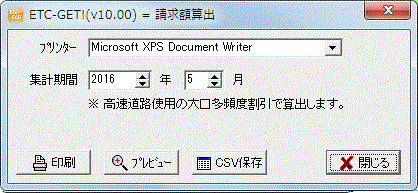
指定月の保存データをもとに、仮:大口多頻度割引を計算します。
※全てのデータは、高速道路として扱いますので、割引額の相違が生じますのでご了承願います。
(有料道路一部区間においては対象外となりますが、この条件は無視しています。)
|
|
■データ削除 |
|

保存されているデータを、指定月以前より削除します。
※実際の削除処理を行う前に、件数を照会してみてください。
|
| ● Proxy |
|
ご使用するネットワーク環境において、Proxy設定が必要な場合は、設定することができます。
一般的に家庭からのインターネット接続には必要ないかと思われます。企業等でのインターネット接続の場合には、Proxyの設定が必要な場合があります。その場合にはネットワーク管理者にご相談下さい。
|
| ● About |
|
ライセンス購入後、認証済みの場合
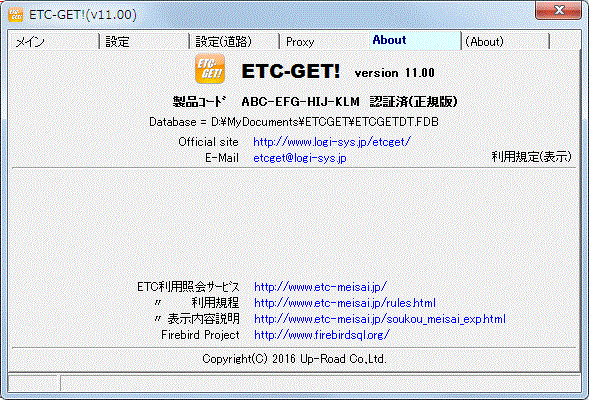
| version |
ご使用しているソフトウェアのバージョン。 |
| 開発元 |
プログラムの情報はこのサイトにあります、機能追加や不具合対応等が更新されていますので、時折ご覧願います。 |
| 関連サイト |
【ETC利用照会サービス(登録型)/利用規定】のサイトです。ETC-GET! を利用する場合も、この利用規約に準拠する必要があります。必ず一読を行い同意した場合のみ、本プログラムをご使用願います。 |
|
|
★ライセンスについて |
|
ご使用になるパソコン 1台につき、1ライセンスが必要になります。導入されたパソコン毎に、製品コードと認証コードが必要になります。(固有の為、それぞれのコードの使いまわしは出来ません。)
| ・登録(認証)方法 |
|
未認証の場合には、プログラム起動時に必ず登録画面が表示されます。
もしくは、About から、製品コードの表示箇所をクリックします。 |
|
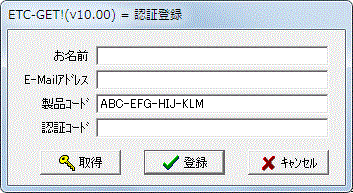
弊社より案内を受けた認証コードを入力して、登録ボタンを押して下さい。正しく認証が行われた場合には、試用版の制限がはずれ全ての機能が使用できます。間違ったコードや未入力の場合には、そのまま試用版の状態です。
インターネット経由で【認証コード】を取得することが可能ですが、取得できるのは、以下のいずれかに該当する場合のみです。
・弊社との購入手続きを行い、認証コードの発行案内を受け取っている。
・ベクター経由でご購入済みの場合。
・以前のバージョン(〜v1.31)をご購入にてご利用頂いている。
|
|
|
|
|
|

